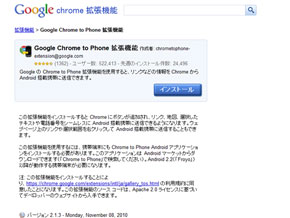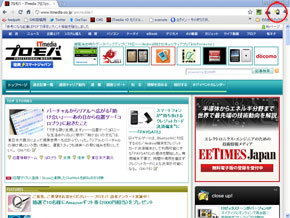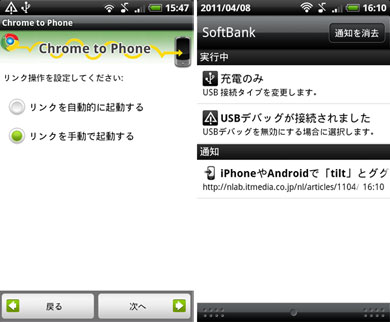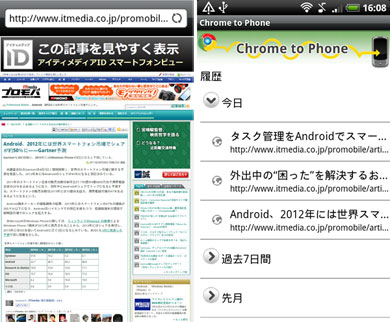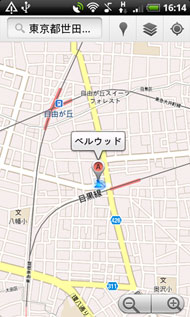PCからAndroidへ情報を簡単送信!――「Chrome to Phone」を便利に使う
PC向けWebブラウザのなかで近年シェアを伸ばしているGoogleの「Chrome」。シンプルな画面や表示の素早さ、複数台のPC間でのブックマーク共有、多彩な拡張機能といった魅力を備えたブラウザだ。
そんなChromeで閲覧しているさまざまな情報を簡単にAndroid端末に送信できるアプリが「Google Chrome to Phone」だ。同アプリを利用すると、例えば往訪の際に、PC側で先方の所在地をGoogleマップで調べた後、その情報をワンクリックでAndroid端末に送り、移動中にAndroid端末のGoogleマップで確認する――といったことができる。
対応OSについて
今回紹介するアプリはAndroid 2.2以上のOSを搭載した端末でしか利用できない。これは、Android 2.2から搭載されたC2DMと呼ばれるデータ送信機能をアプリが利用しているためだ。
利用するために、まずはPCのChromeに「Google Chrome to Phone」という拡張機能をインストールしよう。インストールが終了すると、画面右上に専用ボタンが追加されるはずだ。同ボタンをクリックし、Chrome to Phoneに自分のGoogleアカウント(Android端末と同様のアカウント)でログインすれば、PC側の準備はできたことになる。
Android端末側ではまず、AndroidマーケットからChrome to Phoneをインストールする。インストール後は指示に従ってセットアップをしよう。このとき「リンクを自動的に起動する」をチェックしておくと、PCから情報を受け取った際に、その情報を扱うアプリが自動的に起動するようになる(起動できるアプリが複数ある場合は、選択画面が出る)。
さて、これで準備は完了。試しにChromeで適当なWebサイトを表示し、Chrome to Phoneのボタンをタップしてみよう。自分のAndroid端末にリンクが送られるはずだ。さらに、ブラウザでYouTubeを見ていればYouTubeアプリに、Googleマップを見ていればGoogleマップアプリにリンクを受け渡すこともできる。
また、Webサイト上の電話番号やテキストをブラウザ側で選択(右クリックを押しながらドラッグ)し、ボタンをタップすると、選択したその情報を端末に受け渡せる。PCからAndroid端末に情報を送る際にメールを使うユーザーも多いと思うが、このアプリを使えばよりシンプルに情報を受け渡せるだろう。
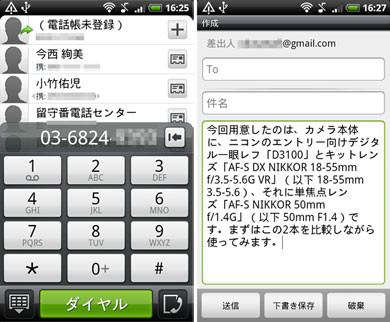 サイト上にある電話番号を選択してから共有ボタンを押すと、その番号が入力された状態で発信画面が立ち上がる。また、電話番号と同じようにテキストを選択して共有ボタンを押すと、Android端末のクリップボードにその内容が送信される
サイト上にある電話番号を選択してから共有ボタンを押すと、その番号が入力された状態で発信画面が立ち上がる。また、電話番号と同じようにテキストを選択して共有ボタンを押すと、Android端末のクリップボードにその内容が送信される筆者が特に便利だと感じたのはURLの送信機能。移動中に目を通したいWebサイトの記事のURLをまとめて端末に送信しておけば、スキマ時間にさっと読めるのがいい。こうした利用スタイルは「Evernote」のようなクラウドノートサービスにも近いものがあるが、「Chrome to Phone」はより手軽に利用できる。
ちなみに、Chromeと同様に名の知られたWebブラウザであるFirefoxでも、同じような機能を利用できる。「FoxToPhone」というアドオンをブラウザにインストールすれば、本アプリが利用できるのだ。Chrome、Firefoxユーザーはインストールしておいて損のないアプリだ。
関連記事
- 仕事アプリナビ
 タスク管理をAndroidでスマートに 「Astrid タスク」を活用!
タスク管理をAndroidでスマートに 「Astrid タスク」を活用!
多くのビジネスパーソンが、“やるべき仕事”をToDoリスト化して管理しているのではないだろうか? ToDo管理に特化したAndroidアプリ「Astrid タスク」を使えば、スマートフォン上でタスクを細やかに管理できるようになる。 外出時の強い味方「モバイルGoogleマップ」を活用しよう
外出時の強い味方「モバイルGoogleマップ」を活用しよう
Android端末にプリインストールされているアプリ「モバイルGoogleマップ」。地図を見るだけでなく、乗り換え検索やショップ情報検索も可能な心強いアプリだということをご存知だろうか? ビジネスシーンはもちろん、プライベートでも活躍するであろう便利ツールだ。 通話とチャットが無料に―――Androidアプリ「Skype」はどこまで使えるのか?
通話とチャットが無料に―――Androidアプリ「Skype」はどこまで使えるのか?
世界中のユーザーと無料で通話とチャットができる「Skype」。昨年11月にauが「Skype au」をAndroid端末向けに提供したことで話題になったが、現在は他社のAndroid端末でもSkypeアプリが利用できる。筆者が実際に使用した感想を交えながら、この「Skype」がどこまで使えるアプリなのかをレビューしよう。 予定やToDo管理にオススメ――Androidアプリ「ジョルテ」を使う
予定やToDo管理にオススメ――Androidアプリ「ジョルテ」を使う
いつも持ち歩く携帯電話で予定を管理すれば、出先でもスマートに行動できるはず――豊富なカスタマイズ機能を備え、Googleのカレンダーやタスク機能との同期ができるAndroidアプリ「ジョルテ」を紹介しよう。 名刺をサクッと電子化できるアプリ「Bizcaroid Lite」を試す
名刺をサクッと電子化できるアプリ「Bizcaroid Lite」を試す
ビジネスパーソンにとって、名刺の管理方法は永遠のテーマ。とにかく簡単に名刺を整理したい――そんなユーザーの望みをかなえるAndroid向け名刺管理アプリ「Bizcaroid Lite」を紹介しよう。 仕事の情報共有にも役立つ――「Dropbox」のAndroidアプリを試す
仕事の情報共有にも役立つ――「Dropbox」のAndroidアプリを試す
ビジネスに必要なドキュメントをオンラインストレージに置いておけば、PCだけでなくスマートフォンからも同じファイルを閲覧できるようになり、他人ともファイルを共有できる。使い勝手がシンプルな「Dropbox」なら、使い始めるのも簡単だ。
Copyright © ITmedia, Inc. All Rights Reserved.
アクセストップ10
- ヨドバシ通販は「高還元率で偽物リスク低い」──コレが“脱Amazon”した人の本音か (2025年12月06日)
- 「健康保険証で良いじゃないですか」──政治家ポストにマイナ保険証派が“猛反論”した理由 (2025年12月06日)
- NHK受信料の“督促強化”に不満や疑問の声 「訪問時のマナーは担当者に指導」と広報 (2025年12月05日)
- ドコモも一本化する認証方式「パスキー」 証券口座乗っ取りで普及加速も、混乱するユーザー体験を統一できるか (2025年12月06日)
- 飲食店でのスマホ注文に物議、LINEの連携必須に批判も 「客のリソースにただ乗りしないでほしい」 (2025年12月04日)
- 楽天の2年間データ使い放題「バラマキ端末」を入手――楽天モバイル、年内1000万契約達成は確実か (2025年11月30日)
- 楽天モバイルが“2025年内1000万契約”に向けて繰り出した方策とは? (2025年12月06日)
- 楽天ペイと楽天ポイントのキャンペーンまとめ【12月3日最新版】 1万〜3万ポイント還元のお得な施策あり (2025年12月03日)
- ドコモが「dアカウント」のパスワードレス認証を「パスキー」に統一 2026年5月めどに (2025年12月05日)
- Amazonでガジェットを注文したら、日本で使えない“技適なし製品”が届いた 泣き寝入りしかない? (2025年07月11日)